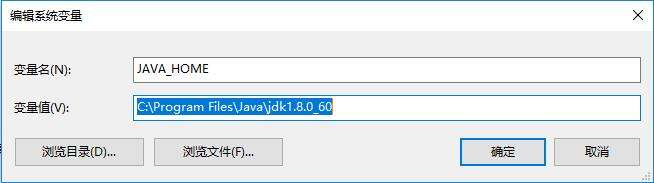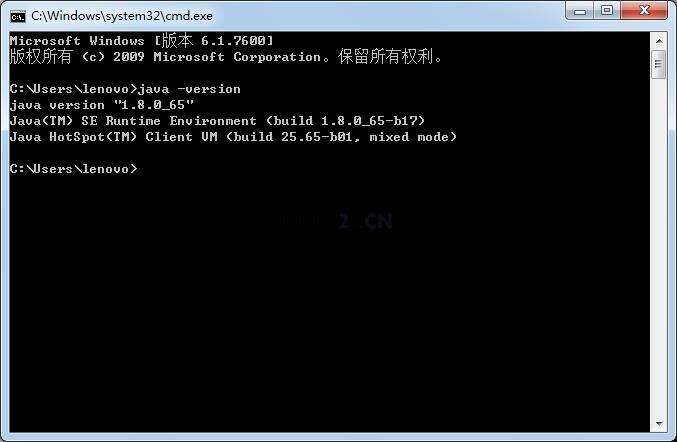Win10怎么去进行jdk环境变量配置?Win10系统jdk环境变量配置方法
系统教程导读
收集整理了【Win10怎么去进行jdk环境变量配置?Win10系统jdk环境变量配置方法】操作系统教程,小编现在分享给大家,供广大互联网技能从业者学习和参考。文章包含844字,纯文字阅读大概需要2分钟。
系统教程内容图文
二、配置环境变量:右击“我的电脑”–>"属性"–>"高级系统设置"–>"高级"–>"环境变量"
1、在系统变量里新建"JAVA_HOME"变量,
变量值为:C:\Program Files\Java\jdk1.8.0_60(根据自己的jdk的安装路径填写)
2、在系统变量里新建"classpath"变量,变量值为:.;%JAVA_HOME%\lib;%JAVA_HOME%\lib\tools.jar (注意最前面有一点)
3、找到path变量(已存在不用新建)添加变量值:%JAVA_HOME%\bin;%JAVA_HOME%\jre\bin
注意变量值之间用";"隔开。注意原来Path的变量值末尾有没有;号,如果没有,先输入;号再输入。
如果你的系统是Windows10,就相对方便多了,不用担心这个";"。
三、“Windows+R”–>输入“cmd”–>Enter,输入java -version(记得中间有个空格),
如果显示jdk版本信息就说明环境变量配置成功了。
系统教程总结
以上是为您收集整理的【Win10怎么去进行jdk环境变量配置?Win10系统jdk环境变量配置方法】操作系统教程的全部内容,希望文章能够帮你了解操作系统教程Win10怎么去进行jdk环境变量配置?Win10系统jdk环境变量配置方法。
如果觉得操作系统教程内容还不错,欢迎将网站推荐给好友。